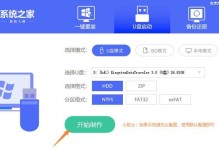亲爱的电脑小伙伴,你是不是也和我一样,对电脑硬盘分区这件事儿充满了好奇呢?尤其是当你手头有一个容量巨大的移动硬盘,想要在Windows 7系统下好好利用它,分区就成了关键一步。别急,今天我就来给你详细讲解如何给移动硬盘在Win7系统下进行分区,让你轻松成为硬盘分区小达人!
一、准备工作:你的硬盘准备好了吗?
在开始分区之前,先来检查一下你的移动硬盘是否已经连接到电脑。确保你的电脑已经安装了Windows 7操作系统,并且移动硬盘的电源已经打开。另外,别忘了备份硬盘中的重要数据,以防万一。
二、方法一:Windows 7自带的磁盘管理工具
1. 打开磁盘管理:点击“开始”按钮,右键点击“计算机”,选择“管理”,然后在“计算机管理”窗口中,点击“存储”下的“磁盘管理”。
2. 选择磁盘:在磁盘管理窗口中,找到你的移动硬盘,它通常会被标记为“未分配”或“未格式化”。
3. 压缩卷:右键点击要压缩的分区,选择“压缩卷”。在弹出的对话框中,输入你想要压缩的空间大小,然后点击“压缩”按钮。
4. 新建简单卷:压缩完成后,你会看到一块未分配的空间。右键点击这块空间,选择“新建简单卷”,按照向导提示完成分区创建。
5. 格式化分区:完成分区创建后,右键点击新分区,选择“格式化”,设置文件系统、分配单元大小和卷标,然后点击“完成”。
三、方法二:使用第三方分区软件
如果你觉得Windows 7自带的磁盘管理工具不够强大,或者想要更方便地进行分区操作,可以考虑使用第三方分区软件,比如DiskGenius。
1. 下载并安装DiskGenius:从官方网站下载DiskGenius软件,并按照提示安装。
2. 打开DiskGenius:启动DiskGenius软件,它会自动识别并显示所有连接的磁盘。
3. 选择移动硬盘:在DiskGenius中,找到你的移动硬盘,然后选择“快速分区”功能。
4. 设置分区参数:在快速分区窗口中,设置分区数量、大小和文件系统等参数。
5. 应用分区:设置完成后,点击“应用”按钮,DiskGenius会自动进行分区操作。
四、注意事项:分区有风险,操作需谨慎
1. 备份数据:在进行分区操作之前,一定要备份硬盘中的重要数据,以免数据丢失。
2. 分区格式:选择合适的分区格式,比如NTFS,它支持文件大小超过4GB,并且安全性更高。
3. 分区数量:根据你的需求,合理设置分区数量,避免过多或过少的分区。
4. 分区大小:分区大小要适中,过大或过小都会影响使用体验。
五、:分区成功,享受大容量移动硬盘
经过以上步骤,你的移动硬盘分区就完成了!现在,你可以尽情地享受大容量移动硬盘带来的便利了。无论是存储大量文件,还是进行数据备份,都能轻松应对。希望这篇文章能帮助你成功分区移动硬盘,让你的电脑生活更加美好!